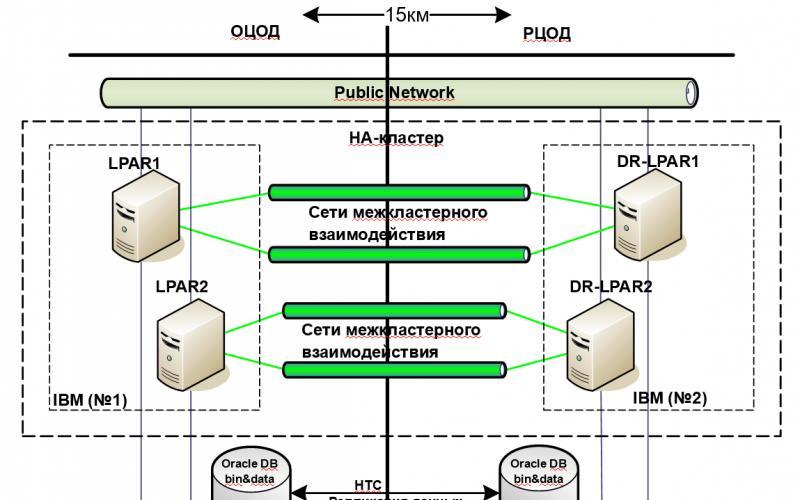Количество российских пользователей популярной социальной сети Facebook растет с каждым днем. Привыкнув к сайтам ВКонтакте, Одноклассники и Mail.ru, сначала несколько сложно разобраться в интерфейсе Фейсбука. Однако со временем от ощущения дискомфорта и растерянности не останется и следа. В этой статье мы расскажем, как войти на страницу Facebook и сориентироваться в разделах сайта.
Вход на Фейсбук
Введя в адресную строку своего браузера http://www.facebook.com, вы оказываетесь на главной странице социальной сети.
Если вы уже зарегистрировались на Фейсбуке, то для входа вам необходимо в верхней части страницы ввести указанные при регистрации e-mail или номер мобильного телефона и пароль. Галочка напротив фразы «Не выходить из системы» означает, что вам не придется каждый раз при входе вводить указанные выше данные.
Если вы осуществляете свой первый вход на Фэйсбук, вам необходимо пройти регистрацию . Для этого нужно нажать на кнопку «Регистрация» и просто следовать инструкциям системы.
Facebook: основные разделы
Сейчас на вашей страничке очень мало информации. Если при регистрации вы не добавляли друзей и не подписывались на страницы компаний, Лента Новостей будет тоже пустой.
Что же из себя представляет «Моя страница» на Фейсбуке?

1. Левая колонка страницы – наиболее востребованные функции сайта: сообщения, поиск друзей, фотографии, приложения. Особое место занимает Лента новостей, но о ней мы поговорим чуть позже.
2. Сверху расположены еще одни важные кнопки управления. Кликнув на свое имя (в нашем случае, Иван Иванович), вы попадаете в так называемую «Хронику», которая представляет собой хронологическую последовательность всех совершенных вами действий: добавление новой информации, фотографий и т.д.
Раздел «Главная» – это и есть та самая Лента новостей, которая отражает обновления ваших друзей и страниц, на которые вы подписаны. Понравившиеся посты вы можете прокомментировать, поставить «лайк» («Мне нравится») или сделать репост (т.е. разместить у себя на странице).
Крайний правый значок означает «Настройки аккаунта» , где вы можете сможете адаптировать свой профиль под себя и внести изменения в параметры конфиденциальности.
3. Иконки в верхней левой части страницы – это уведомления, сообщающие вам о новых сообщениях, запросах пользователей о добавлении в друзья и др.
4. В правой нижней части расположился «Чат» , где вы можете пообщаться со своими друзьями в режиме онлайн. Удобно, быстро и легко.
Подробнее о Хронике
Осуществляя вход на «Мою страницу» в Фэйсбуке, вы сразу же оказываетесь в Ленте новостей. Однако не стоит забывать о своем профиле, который желательно красиво оформить и заполнить информацией.

Во-первых, вы можете добавить так называемую «Обложку» , т.е. фотографию, которая займет место скучного серого фона в шапке вашей Хроники . Изменить картинку можно в любой момент, достаточно навести курсор мышки на поле Обложки и выбрать пункт «Изменить обложку».
Нажав на кнопку «Обновить информацию» , вы можете изменить сведения о себе: место учебы и работы, цитаты, любимые фильмы и исполнители. Одним словом, это что-то вроде анкеты, которую вы заполняете по собственному желанию и вкусу.
Итак, теперь вы можете самостоятельно осуществлять вход на сайт Facebook, добавлять информацию о себе и легко ориентироваться в разделах социальной сети. Оформляйте страничку, находите друзей и получайте удовольствие от общения. Успехов!
Чтобы войти в аккаунт на Facebook :
1. Для начала убедитесь в том, что другой пользователь не зашел на Facebook под своим именем с вашего компьютера.
2. Перейдите в верхнюю часть www.facebook.com и введите одно из следующего:
3. Введите пароль.
4. Нажмите Войти.
к меню
Как проверить есть ли аккаунт Facebook
Если созданный вами аккаунт Facebook все еще существует, его легко найти . Вам следует помнить электронный адрес, номер телефона или имя пользователя , к которым привязан ваш аккаунт. Вы также можете найти свой аккаунт, используя свое имя или имя одного из своих друзей на Facebook.
После того, как вы найдете свой аккаунт, вы можете поменять пароль. Затем вы можете продолжить пользоваться аккаунтом или удалить его (смотрите ниже).
к меню
Я не могу войти выполнить вход на мою страницу, аккаунт Фейсбук
Если у вас возникли проблемы со входом в аккаунт на Facebook
, попробуйте сначала следующее:
Если приведенные выше советы по решению проблем не помогли, восстановите свой аккаунт , где приведена форма для получения данных вашей страницы в фейсбук.
к меню
Я не могу подтвердить номер телефона, потому что текстовое сообщение (SMS) с кодом подтверждения не пришло
В некоторых странах может потребоваться подождать до 12 часов до получения кода. Мы работаем с операторами мобильной связи над устранением этой проблемы.
Если вы выполнили перечисленные выше инструкции, но все равно не можете получить код подтверждения по SMS, сообщите в техподдержку об этом.
к меню
Как сбросить пароль от моей страницы, аккаунта в Facebook?
Если вам не удается войти на Facebook, необходимо сбросить, восстановить пароль Фейсбук
:
- Перейдите на страницу входа www.facebook.com
- В верхнем правом углу нажмите Забыли пароль ?
- Укажите электронный адрес, или телефон, или имя и фамилию или имя пользователя, связанные с вашим аккаунтом, нажмите Поиск и следуйте инструкциям на экране.
Восстановить пароль на Фейсбук через электронную почту е-мейл
Ниже приведены картинки при восстановлении пароля через е-мейл.
1. Нажимаем в верхнем правом углу "Забыли пароль".
5. , который пришел на е-мейл.
Восстановить пароль на Фейсбук через мобильный телефон
Ниже приведены картинки при восстановлении пароля через привязанный телефон.
1. Нажимаем в верхнем правом углу "Забыли пароль" и вводим номер телефона.
2. способ восстановления пароля - через смску.
3. , который пришел на сотовый как смс-сообщение.
к меню
Мне не пришло электронное письмо для сброса пароля
Я не могу восстановить свой пароль, поскольку превышено допустимое количество запросов на сброс пароля.
В целях соблюдения безопасности Вашего аккаунта число возможных запросов нового пароля в течение одних суток ограничено.
Пожалуйста, подождите 24 часа , а затем снова попытайтесь восстановить свой пароль. Кроме того, проверьте папку со спамом или нежелательными сообщениями в своей эл. почте.
Если вы запросили новый пароль, но не получили сообщение для восстановления пароля:
- Проверьте почтовые папки удаленных или нежелательных писем.
- Проверьте все адреса электронной почты и номера мобильных телефонов, привязанных к аккаунту Facebook. При запросе восстановления пароля вы увидите список всех адресов и мобильных телефонов, которые были указаны в вашем аккаунте. Вы сможете отправить письмо для восстановления пароля на несколько аккаунтов или на все. Помните, что в целях безопасности эл. адреса и номера телефонов частично скрыты (например, f****k@f****k.com, *****5555).
- Попробуйте восстановить пароль снова .
- Если вы не получили письмо после повторного запроса, подождите 24 часа и попробуйте снова.
- Если, выполнив все вышеуказанные действия, вы так и не получили письмо для восстановления пароля, свяжитесь со своим интернет-провайдером, чтобы убедиться, что он не блокирует электронные письма от Facebook.
- Возможно, что ваша страница взломана и злоумышленники сменили почту и телефон
к меню
Как поменять пароль Фейсбук
Если вы находитесь в аккаунте Facebook, вы можете поменять пароль в разделе настроек. Находясь в этом разделе:
- Нажмите Пароль .
- Введите действующий пароль, а затем – новый.
- Нажмите Сохранить изменения .
Примечание : Если Вы забыли пароль от Фейсбука, сбросьте его, как? смотрите выше
Что такое минимальный уровень надежности пароля и как создать надежный пароль?
При создании нового пароля убедитесь, что его длина составляет по крайней мере 6 символов. Попробуйте использовать сложные сочетания букв, цифр и знаков препинания.
Если вы увидите сообщение о том, что введенный пароль оказался недостаточно надежным, попробуйте использовать сочетания заглавных и строчных букв или увеличить длину пароля.
Создаваемый пароль должен быть легко запоминающимся для вас, но трудным для вычисления кем-либо другим. Для дополнительной безопасности ваш пароль Facebook должен отличаться от паролей, используемых вами для других аккаунтов, таких как электронная почта или банковский счет.
к меню
Как удалить свой аккаунт навсегда?
Если вы не думаете, что когда-либо снова воспользуетесь Facebook, вы можете попросить полностью удалить ваш аккаунт. Пожалуйста, обратите внимание, что вы не сможете заново активировать ваш аккаунт или восстановить какие-либо материалы, которые вы добавили на него. Перед тем как сделать это, вам следует сохранить копию своих данных с Facebook. После этого, если вы хотите навсегда удалить свой аккаунт без возможности восстановления, войдите в свой аккаунт Фэйсбук и
Многие пользователи завершив использование социальной сети Facebook просто закрывают вкладку браузера, при этом ошибочно думая, что сеанс завершен, а выход не имеет значения. Но, к сожалению, это мнение не верно, так как если Вашим компьютером пользуются и другие пользователи, то при переходе на сайт Facebook они могут попасть на Вашу страницу. Следовательно, совершив правильный выход из своего аккаунта Вы сможете защитить данные профиля от изменений другими пользователями и сохранить их конфиденциальность. Следует отметить, что выход для завершения сеанса и удаление аккаунта это разные функции и при выходе Вы сможете иметь доступ к профилю после введения электронного адреса и пароля, которые были использованы при регистрации.
В этой пошаговой инструкции с фотографиями Вы узнаете, как правильно выйти и войти в социальной сети Facebook.
Шаг 1
Как правильно выйти из профиля Facebook
Начните с того, что щелкните «треугольник» в правом верхнем углу страницы и выберите пункт «Выйти», кликнув по нему левой кнопкой мыши.
Шаг 2

Шаг 3
Как войти на свою страницу (аккаунт) в Facebook
Теперь перейдем к тому, как войти в свою учетную запись на Facebook. Начните с того, что введите электронный адрес и пароль, которые были использованы при создании профиля. Далее Вы можете поставить отметку возле пункта «Не выходить из системы». Это позволит Вам продолжить использование социальной сети без повторного введения электронного адреса и пароля при следующем входе. Теперь нажмите кнопку «Вход».
На сегодняшний день без фейсбука не мыслят своих будней и праздников миллионы людей по всему миру. Для многих из нас рабочее утро начинается со входа в фейсбук, и мы уже не в силах отказаться от возможности просматривать фотографии и видео, вступать в сообщества, общаться с людьми, заводить новые знакомства и даже зарабатывать.
Если вы тоже так хотите, давайте прямо сейчас рассмотрим, как войти в Facebook с разных устройств.
Вход в Facebook с компьютера
Для входа нужно выполнить такие шаги:

Иногда пользователи жалуются: не могу зайти на свою страницу в Фейсбуке. Первое, что нужно сделать в таком случае – убедиться в правильности занесенных данных. Электронная почта, номер телефона и пароль должны быть указаны именно те, которые вы вводили во время регистрации.
Если это не помогло устранить проблему, то нужно сбросить пароль. Для чего переходим на страницу Найдите свой аккаунт . Здесь указываем электронную почту, номер телефона, имя и фамилию, все данные должны быть связаны с вашим аккаунтом. Далее нажимаем на Поиск . После этого необходимо следовать указаниям сайта.

Также может случиться такое, что Фейсбук вас заблокировал. Случится это может по нескольким причинам: вы нарушили правила пользования сайта, вас взломали и нарушили правила за вас или же вас заблокировали ошибочно. В таком случае не стоит паниковать, но терпения придется набраться, ведь нужно отправить запрос на восстановление страницы. Это может занять некоторое время.
Как зайти на сайт Фейсбук с мобильных устройств
Пользователи разных операционных систем могут загрузить приложение Facebook Моя страница на свой смартфон или планшет через магазин. При помощи данной программы вы сможете осуществлять вход на Фейсбук не через браузер, что намного удобней. Для устройств на IOS нужно зайти в , для смартфонов и планшетов на Android – в .
После того как скачали приложение, необходимо найти его на своем главном экране и открыть. Первое, что вы увидите после входа в приложение – окно для авторизации. Здесь вам нужно ввести адрес электронной почты или номер телефона в верхнем поле и пароль от странички в нижнем поле. Должны быть использованы те данные, которые вы вводили во время регистрации. После ввода всех данных для авторизации нажимаем на клавишу Войти , и можем пользоваться социальной сетью.

Если вы вдруг забыли пароль, то необходимо нажать на ссылку Забыли пароль , она находится под полем для входа. После этого выполняем несколько простых шагов, а именно вводим почту или номер телефона. Вам придет либо письмо со ссылкой, либо СМС с паролем для восстановления. После чего вводим новый пароль.
Когда вы зайдете в приложение второй раз, то вход в Фейсбук на свою страницу будет совершен автоматически. Если же вы не желаете находиться в системе постоянно, то через меню необходимо выйти из своей страницы.
Как вы уже успели убедиться, зайти на свою страничку в Фейсбуке проще простого, и сделаете вы это гораздо быстрее, чем читали данную заметку.
Facebook - вход на сайт: facebook.com или fb.com
Фейсбук моя страница - Вход на сайт Facebook.com
Фейсбук - самая крупная и популярная социальная сеть в мире. Вход в Facebook раньше был доступен только для студентов Гарвардского университета, затем регистрацию открыли и для других университетов. Начиная с сентября 2006 года сайт Фейсбук доступен для всех пользователей Интернета, имеющих мобильный телефон или адрес электронной почты.
Регистрация на Фейсбук (facebook.com/r.php) бесплатная и пройти эту регистрацию сможет каждый человек без особого труда. Facebook, как и наши социальные сети ВКонтакте и Одноклассники , позволяет создать профиль (свою страницу) с фотографией и информацией о себе, приглашать друзей, обмениваться с ними сообщениями, изменять свой статус, оставлять сообщения на своей и чужой «стенах», загружать фотографии и видеозаписи, создавать группы (сообщества) по интересам.

Страница входа в Фейсбук и Моя страница (ваша главная страница) - это то, что вы видите, когда входите на Facebook. Она включает Ленту новостей, постоянно обновляющийся список публикаций от друзей, Страниц и других установленных вами связей.
Видео - "Как зарегистрироваться в Facebook (Welcome to www.facebook.com Signin/Login)"
Вход и регистрация на Facebook. Войдите на Facebook , чтобы общаться с друзьями, родственниками и знакомыми... публикуйте фото, видео и другую информацию на своей странице в Фейсбук.
Фото и видеотехника

Вирусы HTLV-I: эпидемиология Другие заболевания из группы Болезни крови, кроветворных органов и отдельные нарушения, вовлекающие иммунный механизм
Другое

Wi-Fi — оптимизация беспроводной сети: увеличение радиуса действия wi-fi роутера, повышение силы сигнала беспроводной сети
Аксессуары для ПК